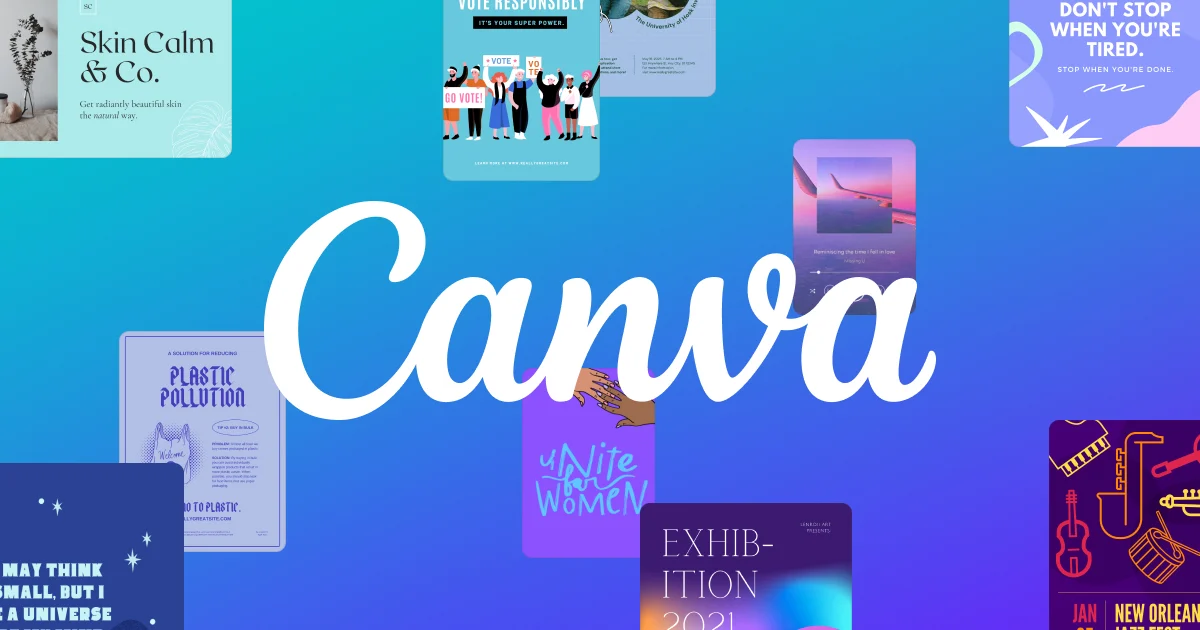Continuamos con nuestro curso gratuito de Canva y ahora vamos a ver como agregar elementos y describir unos pequeños trucos que nos pueden ayudar mucho al crear nuestros proyectos.
Tabla de contenidos
¿Qué son los elementos?
Los elementos en Canva son una serie de objetos que podemos agregar a nuestras composiciones de forma muy sencilla y estará ordenado por secciones (además de disponer de un buscador) para que nos sea muy fácil encontrar el elemento que necesitamos en ese momento.
Para acceder a los elementos, deberás dirigirte al panel de la parte izquierda, justo debajo de «Plantillas».
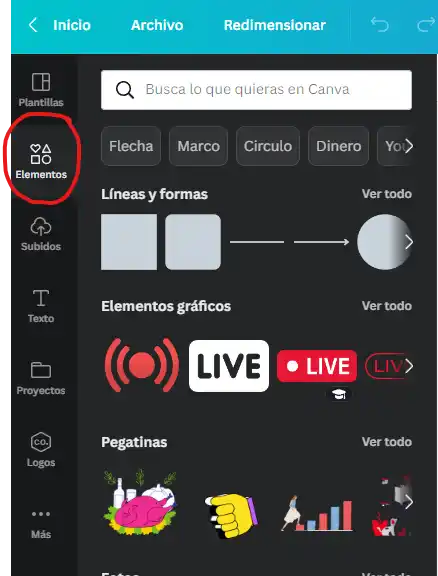
¿Qué tipo de elementos existen en Canva?
Tenemos una gran variedad de elementos en Canva y lo mejor de todo es que están repartidos en distintas categorías:
- Líneas y formas
- Elementos gráficos
- Pegatinas
- Fotos
- Vídeos
- Audio
- Tablas
- Marcos
- Cuadrículas
- Colecciones
NOTA: Recuerda que si quieres acceder a todos los elementos Premium, aquí tienes un tutorial de cómo conseguir Canva Pro Gratis de forma legal.
Como transformar un elemento en Canva
Una vez hemos encontrado el elemento que nos interesa agregar a nuestra composición, para aplicarlo es tan sencillo como hacer clic encima de él y arrastrarlo al lienzo, de esta manera lo tendremos disponible para poder colocar en la posición que necesitemos.
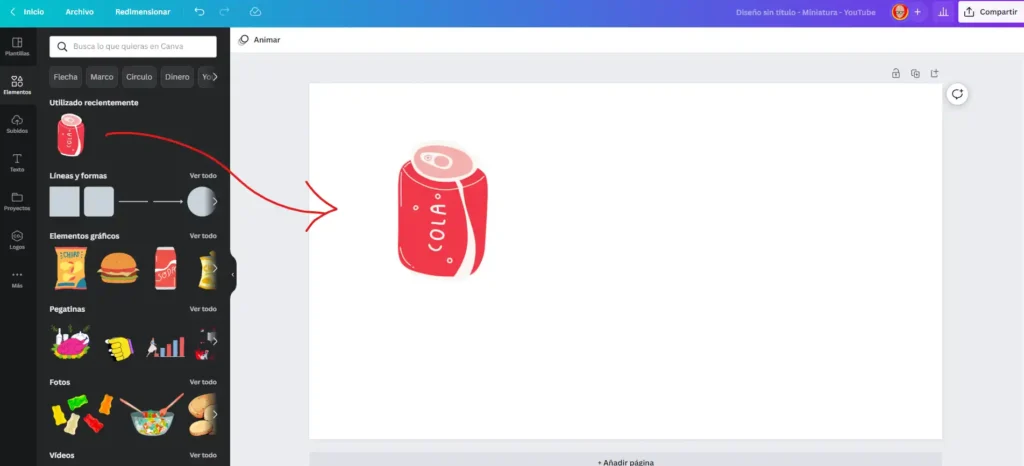
Ahora, para colocarlo en la posición correcta o cambiarle el tamaño, haremos clic encima del elemento para que aparezcan las siguientes opciones de edición:
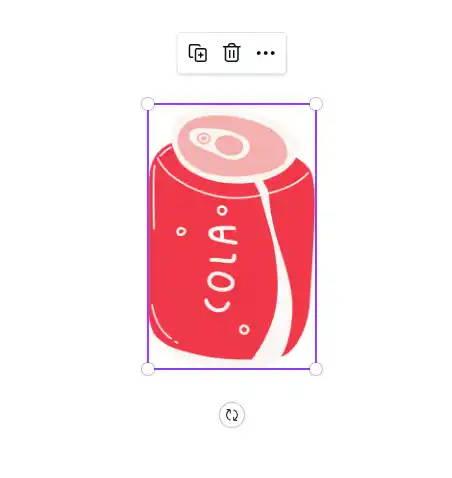
Si te fijas, ahora nos aparece un rectángulo que cubre la totalidad del elemento y no esto nos permite varias cosas. Para empezar, si nos vamos a cualquier de las esquinas, verás que tiene un círculo que si lo pulsas y arrastras con el cursor, podremos cambiarle el tamaño.
Por otro lado, si lo que quieres es desplazarlo, deberás pulsar encima del elemento (en cualquier parte de la imagen) y simplemente desplazando el cursor, podrás cambiarlo de lugar.
Podrás también girar horizontalmente y verticalmente el elemento si haces clic en el botón que aparece al lado de los colores, llamado «Girar».

Al pulsar en alguna de las dos opciones, obtendremos el resultado deseado.
Cambiar el color de un elemento
En Canva, además de disponer de infinidad de elementos, podrás transformarlos y cambiar el color. Imagina que tienes un logo que es de color amarillo, y el elemento que hemos puesto anteriormente es de color rojo, pues puedes hacer que todo tenga consistencia cambiando el color del elemento a amarillo:
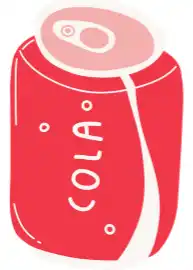

Para acceder al menú y cambiar el color, es tan sencillo como pulsar encima del elemento y después hacer clic en alguno de los colores que quieras modificar:
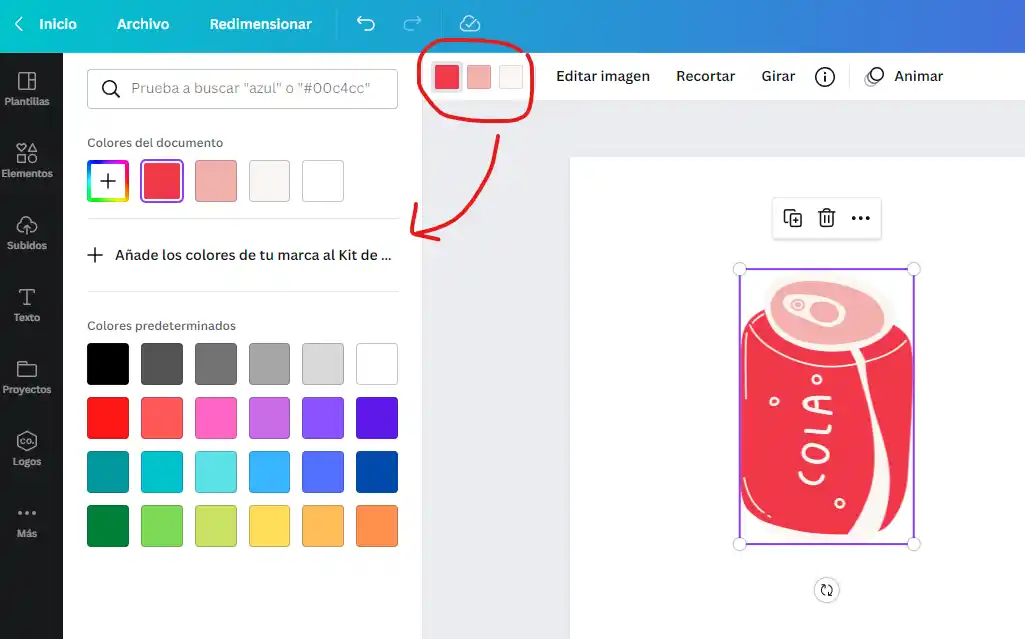
En este ejemplo, podemos ver que el elemento de Canva dispone de tres colores.
Si pulsamos, por ejemplo, en el primer color, nos aparece un menú en la parte izquierda en el cual podemos cambiarlo por algún otro. De esta forma, si editamos los colores que vienen en el elemento original, podemos tener un resultado mucho más uniforme y con coherencia en nuestro proyecto.
¿Por qué repito el tema de la consistencia?
Es lo que indicaba antes, si dispones de un logo de tu marca con X color, lo más normal es que los elementos que lo rodean, tengan las mismas tonalidades o colores.
Como conseguir efecto de sombra con elementos
Un pequeño truco para jugar con los elementos, puede ser agregar un efecto de sombra, lo que nos permite dar la sensación de profundidad o de resaltar más un objeto.
Para ello, lo que haremos será duplicar el elemento, en este caso, botón derecho encima del objeto y pulsar el botón de «Duplicar».
Una vez hemos duplicado el elemento, lo que te recomiendo es que cambies los colores a tonos más oscuros o directamente un color negro, para dar la sensación de sombra.
Después de dejar el elemento totalmente negro, pulsaremos el botón derecho del ratón nuevamente, y esta vez haremos clic en «Mover hacia atrás», de esta forma, dejaremos el elemento de color negro, detrás del primer elemento a color:

Si queremos que la sombra no sea con un color tan «duro» y sobresalga tanto, podemos agregar una opacidad para que quede medio transparente el elemento.
Para ello, haremos clic con el botón izquierdo, encima del elemento que tiene el color negro (¡importante aplicar el efecto al elemento deseado!) de esta forma lo seleccionamos.
Una vez seleccionado nuestro elemento, pulsamos en la opción «Transparencia» que aparece en la esquina superior derecha:
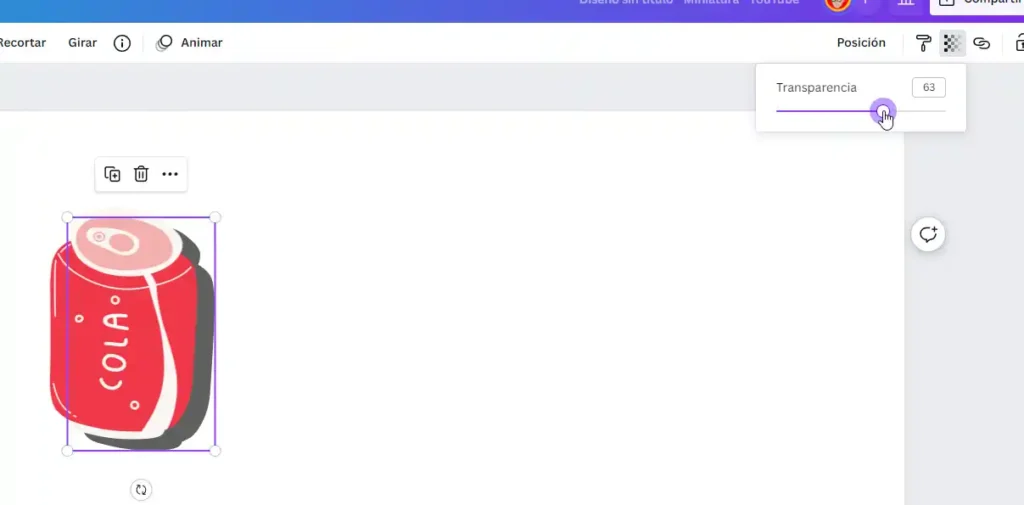
Graduamos con la barra la proporción de transparencia que queramos agregarle, de esta forma conseguimos el efecto.
Con este módulo, hemos visto que son los elementos, como cambiarles el tamaño, posición, el color, duplicarlos y agregarles transparencia.